スキンファイルの作成
色々なスキンの画像を入れ替え、組み替え、作成し、お好きなスキンセットを作成してみて下さい。 電卓をはじく作業も楽しくなるかもしれません。
カスタムスキンの作成方法
カスタムスキンファイルは、各スキンの1パーツから作成する事が出来、変更を反映させる事が出来ます。
標準のスキンを参考にする
ZimoFilesフォルダ
└ _SYSフォルダ
└Defaultフォルダ ←このフォルダが標準の画像セットです。
・Defaultフォルダはシステムで利用する画像ですので、必ずコピーをして複製した物を使って作業を行って下さい。
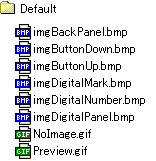
上がデフォルトのスキンの形です。SETスキンとして全てのスキンが揃っています。
スキンファイルフォルダを作成
作成するカスタムスキンのフォルダ名は、『スキン種別_作者名_名称』、又は 『スキン種別_名称』 の形になります。
スキン種別は3文字で、以下のいずれかになります。
- SET (複数のスキンが入ったセットスキン)
- PNL (背景画像のスキン)
- BTN (ボタンのスキン)
- DGP (液晶部分のスキン)
- DGN (液晶数字のスキン)
- DGM (液晶マークのスキン)
上の5タイプ以外のフォルダはZimoは読み込みませんので注意してください。
※ 種別、作者名、作品名は”_”(半角のアンダーバー)で区切ってください。
例)
スキン種別:背景画像 作者名:kanisoft 作品名:kanipanel の場合、
PNL_kanisoft_kanipanel がフォルダ名となります。
スキンファイルの画像を作成
- 背景画像:imgBackPanel.bmp
- ボタン画像:imgButtonUp.bmp,imgButtonDown.bmp
- 液晶パネル:imgDigitalPanel.bmp
- 液晶数字:imgDigitalNumber.bmp
- 液晶マーク:imgDigitalMark.bmp
の画像を、"2)スキンファイルフォルダを作成"で作成したフォルダの中に入れて下さい。
”SET”フォルダの場合は上記画像を組み合わせる事が出来ます。
※スキン画像は必ず bmp(ビットマップ)形式 で作成して下さい。
また、プレビュー用にPreview.jpgの画像をフォルダの中に置いておくと、 スキン変更フォ-ムでプレビュー画像が表示されます。
※Preview画像は 必ず jpg (ジェイペグ)形式 で作成してください。
スキンファイルを読み込む
作成したスキンファイルは、
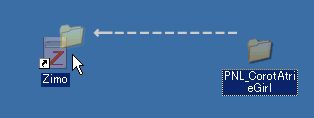
のようにZimoのアイコンにドラッグドロップをする事によって読み込む事が出来ます。
スキンの作成についてのより詳しい解説は
http://www.kanisoft.com/zimo/skin_dl.htm でご確認下さい。